Comprobación de los resultados de ejecución de tareas
En esta sección se describe el método para comprobar el resultado de la ejecución de tareas.
Puede comprobar el resultado de la ejecución de cada dispositivo de destino o agente.
También puede volver a ejecutar una tarea que ha finalizado por un error o porque se ha agotado el tiempo de ejecución.
1.
Seleccione el menú [Tareas] > [Historial].
2.
Realice las operaciones necesarias en la lista en la página [Historial de tareas].
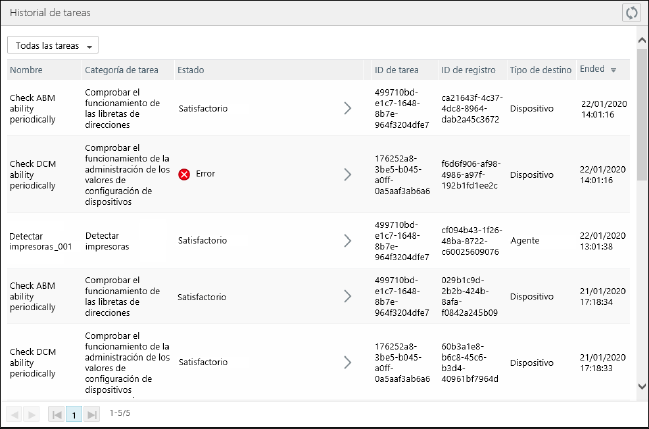
Operaciones disponibles en la parte superior de la lista
[  ] (Actualizar) ] (Actualizar) | Actualiza la lista con la información más reciente. |
Lista desplegable | Seleccione [Tareas creadas únicamente] para mostrar únicamente las tareas definidas por el usuario. Seleccione [Todas las tareas] para mostrar todas las tareas, incluidas las tareas incorporadas. |
Cancelación de tareas
Se pueden cancelar las tareas creadas por un usuario que se estén ejecutando o que todavía no se hayan ejecutado.
NOTA |
En las tareas por lote, pueden ejecutarse algunas subtareas, en función del momento en que se haya cancelado la tarea. |
Haga clic en [Cancelar] en la tarea de destino.
Confirme el mensaje que aparece y haga clic en [Sí].
Comprobación del historial de ejecución detallado
Seleccione el estado de la tarea de destino en la lista.
En la página [Detalles del resultado de las tareas], puede hacer clic en la pestaña para cambiar la visualización.

Pestaña [Información de la tarea] | Muestra la información relativa a toda la tarea. |
Pestaña [Destinos] | Muestra el historial de cada dispositivo de destino o Agent. Puede hacer clic en el estado de la lista para comprobar los resultados de ejecución detallados de cada destino en la página [Detalles del destino]. En las tareas por lote, [Estado] muestra los resultados de ejecución de la subtarea final que se ejecutó. Por lo tanto, incluso si aparece "Satisfactorio" en [Estado] en una tarea por lote, es posible que las subtareas ejecutadas antes de la subtarea final hayan finalizado con un error. Los resultados de ejecución de cada subtarea de una tarea por lote se muestran en la [Lista de tareas] de la página [Detalles del destino], como se indica a continuación. Con icono [  ]: Satisfactorio ]: Satisfactorio[  ]: Error ]: Error[  ]: Tiempo de espera agotado ]: Tiempo de espera agotado[  ]: Ejecutando ]: EjecutandoSin icono Fondo blanco: Pendientes Fondo gris: Canceladas |
Reejecución de una tarea que ha finalizado por un error o porque se ha agotado el tiempo de ejecución
Si aparece [Error] o [Tiempo de espera agotado] en el [Estado] de una tarea creada por un usuario, se puede crear una tarea de recuperación para volver a ejecutar la tarea.
NOTA |
Los dispositivos y Agentes que no han realizado la ejecución de las tareas son objeto de una tarea de recuperación. |
Haga clic en [Recuperar] en la tarea de destino.

En la página de detalles de la tarea, edite la información necesaria.
Para obtener detalles, consulte lo siguiente.
Haga clic en [Agregar].
Para consultar la información de las tareas seleccionadas, seleccione el menú [Tareas] > [Lista de tareas].
Para obtener detalles, consulte lo siguiente.
Para consultar el estado de ejecución o las tareas completadas, seleccione el menú [Tareas] > [Historial].
Es posible que se tarde algún tiempo en completar la tarea.